Business Parameters (menú Product)
Los parámetros de negocio son conjuntos de configuraciones que se pueden usar en los puntos de conexión de servicios, en el proceso de construcción de una app en Studio o en el flujo de una transacción. Son diferentes de los parámetros de sistema, que afectan el ambiente del sistema y están preconfigurados en la base de datos.
En la página Business Parameters en el menú Product (Product > Processes > Parameters), se muestran los parámetros de negocio creados en el catálogo a los que se les asignó un valor para un producto en particular. Esto significa que, antes de configurar un valor, debes seleccionar el producto deseado del menú desplegable.
Desde esta página, puedes editar los valores de los parámetros del producto seleccionado y asignar nuevos valores específicos del producto a los parámetros desde el catálogo. Si, en cambio, deseas editar o asignar los valores de un parámetro global, dirígete al menú System > Processes > Parameters.
Consulta la imagen comentada siguiente para obtener más información sobre esta página.
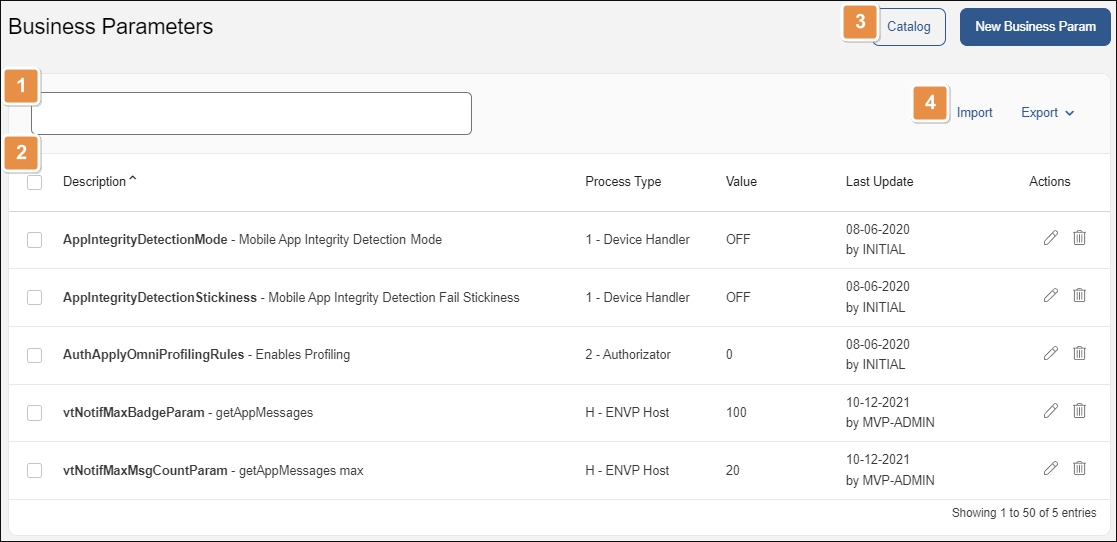
Barra de búsqueda. Introduce una palabra clave para buscar los parámetros de negocio por descripción, tipo o valor.
Lista de parámetros de negocio. En esta lista, se muestran todos los parámetros de negocio a los que se les asignó un valor para el producto seleccionado en el menú desplegable. Aparece como una tabla, con una fila para cada parámetro y columnas en las que se muestra la información siguiente:
Description
Descripción breve del parámetro.
Process Type
Tipo de proceso donde interviene el parámetro de negocio. Estos tipos están preconfigurados en el ambiente.
Value
Valor asignado al parámetro de negocio. Este valor impacta en el producto seleccionado.
Last Update
Fecha de la última actualización.
Acciones
Edit
Haz clic en esta opción para editar el valor del parámetro.
Delete
Haz clic en esta opción para eliminar el valor del parámetro.
Catalog
Haz clic aquí para abrir el catálogo de parámetros, en el que puedes encontrar todos los parámetros de negocio disponibles en el ambiente y crear nuevos.
New
Haz clic aquí para configurar el valor de un parámetro de negocio creado previamente en el catálogo de parámetros.
Herramientas: las herramientas se describen en orden de aparición.
Import
Haz clic aquí para importar un parámetro de negocio como un archivo .xml desde tu dispositivo. Esto es útil para migrar parámetros de un ambiente a otro.
Export
Haz clic aquí para exportar parámetros de negocio. Este botón abre un menú con las opciones Export y Export All. Selecciona uno o más parámetros y haz clic en Export para descargar a tu dispositivo un archivo .xml que incluya los parámetros seleccionados, o haz clic en Export All para descargar un archivo .xml con cada parámetro de negocio creado en la plataforma para el producto seleccionado.
Nota
Luego de actualizar o crear parámetros de negocio nuevos, debes reiniciar los procesos de la plataforma VT-NET para que detecte y aplique las actualizaciones nuevas. Para aprender cómo hacer esto, consulta la sección Reinicia los procesos.
Catálogo de parámetros (menú Product)
En el catálogo de parámetros, puedes crear parámetros de negocio que luego puedes implementar en distintos productos disponibles en la plataforma.
Puedes acceder al catálogo de parámetros desde la página Business Parameters en el menú System o en el menú Product, según el tipo de valor que desees asignarles a los parámetros que crees en el catálogo.
Para asignar un valor que se refleje en todos los productos del ambiente, dirígete a System > Processes > Parameters.
Si deseas asignar un valor único a un producto específico, dirígete al menú Product > Processes > Parameters.
En cualquiera de las páginas, haz clic en Catalog. Se abre la página Catalog, en la que se muestra una lista de todos los parámetros de negocio creados. Consulta la imagen y la tabla a continuación para obtener más información sobre la página.

Code | Código o ID del parámetro. Este código es único. | ||||
Description | Descripción de la funcionalidad del parámetro. | ||||
Data Type | Tipo de datos que lleva el parámetro. Puede ser date (D), encrypted (E), time (T), numeric (N) o string (S). | ||||
Process Type | Tipo de proceso donde se implementa el parámetro, como interfaz de host, host de cliente o device handler. Los procesos disponibles dependen del ambiente. | ||||
Actions |
|
Haz clic en New para crear un parámetro nuevo. Haz clic en Value para volver a la página donde iniciaste (la página Business Parameters en el menú System o en el menú Product) y asignarle un valor al parámetro.
Haz clic en los números de páginas o en las flechas de la sección de paginación para navegar por el catálogo.
Crea o edita un parámetro de negocio (menú Product)
Haz clic en New en el catálogo de parámetros. Se abre la ventana modal siguiente.
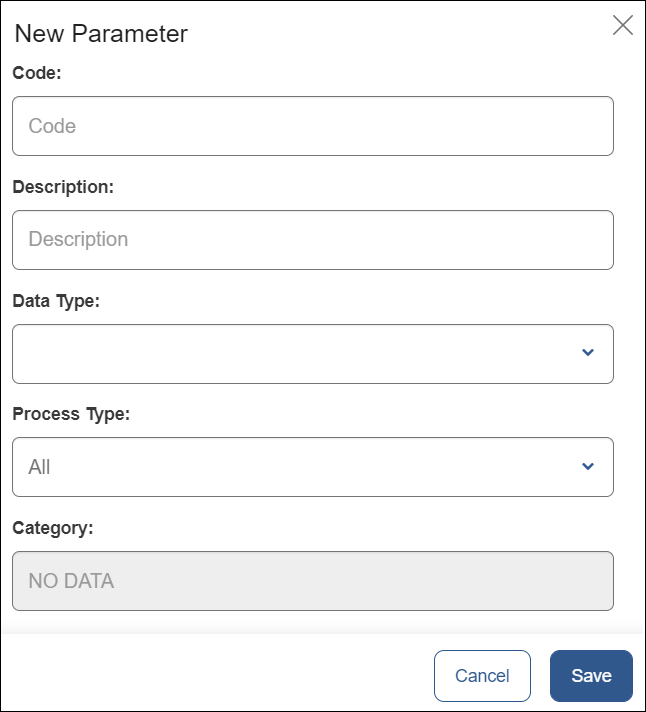
Completa los campos siguientes:
Code | Escribe un nombre para el parámetro (30 caracteres como máximo). Este código es único. |
Description | Escribe una descripción de la funcionalidad del parámetro. |
Data Type | Los tipos de datos disponibles son date, encrypted, time, numeric y string. Elige el que coincida con el tipo de datos que llevará el parámetro. Los tipos encrypted y string requieren que establezcas una longitud máxima de string, mientras que el tipo numeric requiere un valor mínimo y máximo. |
Process Type | Selecciona del menú desplegable el tipo de proceso donde se implementa este parámetro. Las opciones varían según el ambiente. |
Category | Este campo se completa automáticamente. |
Haz clic en Save para crear el parámetro de negocio nuevo.
Para editar un parámetro de negocio, abre el catálogo, busca el parámetro que deseas editar y haz clic en Edit en la columna Actions. Puedes modificar todos los campos descritos anteriormente, excepto el código.
Configura el valor del parámetro de un producto
Los parámetros se crean en el catálogo de parámetros sin valores asignados a ellos. Para asignarle un valor a un parámetro para un producto específico, selecciona el producto del menú desplegable de productos, visita la página Business Parameters en el menú del producto (Product > Processes > Parameters) y haz clic en New. Se abre la ventana modal New Business Parameter.
Nota
Si deseas asignar un valor global que afecte a todos los productos, dirígete a System > Processes > Parameters.

Selecciona un parámetro del catálogo en el menú desplegable. Una vez que selecciones un parámetro, se habilita el campo Param Value, y el campo Process Type se completa de forma automática con la información correspondiente del catálogo.
Completa el campo Param Value con el valor que deseas asignarle al parámetro para el producto seleccionado. También puedes escribir un comentario. Haz clic en Save para configurar el valor del parámetro. Este valor impactará solo en el producto seleccionado en el menú desplegable de productos.
Puedes editar o eliminar estos valores desde la página Business Parameters en el menú del producto (Product > Processes > Parameters).
Nota
Luego de actualizar o crear parámetros de negocio nuevos, debes reiniciar los procesos de la plataforma VT-NET para que detecte y aplique las actualizaciones nuevas. Para aprender cómo hacer esto, consulta la sección Reinicia los procesos.